共计 11071 个字符,预计需要花费 28 分钟才能阅读完成。
CentOS 7 通过 RPM 包部署 LAMP+xcache(php module)
环境要求:
(1)一个虚拟主机提供 phpMyadmin
(2)一个虚拟主机提供 WordPress
(3)利用 xcache 缓存来进行页面加速
(4)进行页面压力测试
wp.linuxidc.com——> 提供 WordPress
pma.linuxidc.com—-> 提供 phpMyAdmin
1、安装 httpd、php、php-myql、mariadb-server
[root@linuxidc ~]# yum -y install httpd php php-MySQL mariadb-server
[root@linuxidc ~]# rpm -q php
php-5.4.16-36.1.el7_2.1.x86_64
[root@linuxidc ~]#
[root@linuxidc ~]# rpm -q httpd
httpd-2.4.6-40.el7.centos.1.x86_64
[root@linuxidc ~]#
[root@linuxidc ~]# rpm -q php-mysql
php-mysql-5.4.16-36.1.el7_2.1.x86_64
[root@linuxidc ~]#
[root@linuxidc ~]# rpm -q mariadb-server
mariadb-server-5.5.47-1.el7_2.x86_64
[root@linuxidc ~]#
[root@linuxidc ~]# rpm -q mariadb
mariadb-5.5.47-1.el7_2.x86_64
2、启动所有的服务查看是否正常
启动 httpd 服务的时候最好是添加下以下一条,否则要解析,启动老慢了
[root@linuxidc ~]# vim /etc/httpd/conf/httpd.conf
ServerName localhost:80
[root@linuxidc ~]# systemctl start httpd.service
[root@linuxidc ~]# systemctl start mariadb.service
[root@linuxidc ~]# ss -tnl #### 查看下监听地址是否正常
State Recv-Q Send-Q Local Address:Port
LISTEN 0 50 *:3306 ## 监听的 mysql 端口
LISTEN 0 5 192.168.122.1:53
LISTEN 0 128 *:22
LISTEN 0 128 :::80 ## 监听的 httpd 服务端口
3、配置虚拟主机,提供两个虚拟主机为 WordPress 何 phpmyadmin 做准备
[root@linuxidc ~]# vim /etc/httpd/conf.d/vhost1.conf ### 第一个虚拟主机
<VirtualHost 192.168.1.104:80>
DocumentRoot /data/www1/vhost1
ServerName wp.linuxidc.com
ErrorLog “/var/log/www1/vhost1/error_log” ## 错误日志
CustomLog “/var/log/www1/vhost1/access_log” common ### 访问日志
<Directory “/data/www1/vhost1”>
Options None
AllowOverride None
Require all granted ## 此处需要授权,否则无法访网页
</Directory>
</VirtualHost>
[root@linuxidc ~]# vim /etc/httpd/conf.d/vhost2.conf ### 第二个虚拟主机
<VirtualHost 192.168.1.104:80>
DocumentRoot /data/www2/vhost2
ServerName pma.linuxidc.com
ErrorLog “/var/log/www2/vhost2/error_log”
CustomLog “/var/log/www2/vhost2/access_log” common
<Directory “/data/www2/vhost2”>
Options None
AllowOverride None
Require all granted
</Directory>
</VirtualHost>
4、准备网页及日志路径等信息
[root@linuxidc ~]# mkdir -p /data/www1/vhost1 #####DocumentRoot 路径
[root@linuxidc ~]# mkdir -p /data/www2/vhost2
[root@linuxidc ~]# echo “vhost1” > /data/www1/vhost1/index.html ### 网页路径
[root@linuxidc ~]# echo “vhost2” > /data/www2/vhost2/index.html
[root@linuxidc ~]# mkdir -p /var/log/www1/vhost1 ### 日志路径
[root@linuxidc ~]# mkdir -p /var/log/www2/vhost2
5、检查配置文件是否正常,然后重新加载配置,测试
[root@linuxidc ~]# httpd -t
Syntax OK
[root@linuxidc ~]# systemctl reload httpd.service
注:由于我们有搭建 DNS 所有此处我就把相关的信息给写在了 hosts 文件中了
6、此处如果测试网页是没问题的,那我们接下了就要测试下 php 是否正常,编辑 php 文件在网页路径下。
[root@linuxidc ~]# vim /data/www1/vhost1/index.php
<?php
phpinfo();
?>
————————————– 分割线 ————————————–
下面关于 LAMP 相关 的内容你可能也喜欢:
CentOS 7 部署 LAMP+xcache(php-fpm 模式)http://www.linuxidc.com/Linux/2016-07/133332.htm
LAMP 平台安装 Xcache 和 Memcached 加速网站运行 http://www.linuxidc.com/Linux/2015-06/118835.htm
CentOS 7 下搭建 LAMP 平台环境 http://www.linuxidc.com/Linux/2015-06/118818.htm
CentOS 6.5 系统安装配置 LAMP(Apache+PHP5+MySQL)服务器环境 http://www.linuxidc.com/Linux/2014-12/111030.htm
Ubuntu 14.04 配置 LAMP+phpMyAdmin PHP(5.5.9)开发环境 http://www.linuxidc.com/Linux/2014-10/107924.htm
Ubuntu 14.10 下安装 LAMP 服务图文详解 http://www.linuxidc.com/Linux/2014-12/110082.htm
LAMP 结合 NFS 构建小型博客站点 http://www.linuxidc.com/Linux/2015-08/121029.htm
CentOS7 下安装部署 LAMP 环境 http://www.linuxidc.com/Linux/2016-04/130653.htm
————————————– 分割线 ————————————–
7、测试下 php 连接数据是否正常
<?php
$conn = mysql_connect(‘192.168.1.104′,’test’,’test’);
if ($conn)
echo “mysql is ok”;
else
echo “mysql is bad”;
phpinfo();
?>
此时测试肯定是不成功的我没有 mysq 授权用户
8、登录 mysq 进行授权用户可以进行访问和连接
MariaDB [(none)]> create database wpdb
MariaDB [(none)]> grant all on wpdb.* to ‘test’@’192.168.%.%’ identified by ‘test’;
9、现在在测试下我们 php 和 mysq 连接
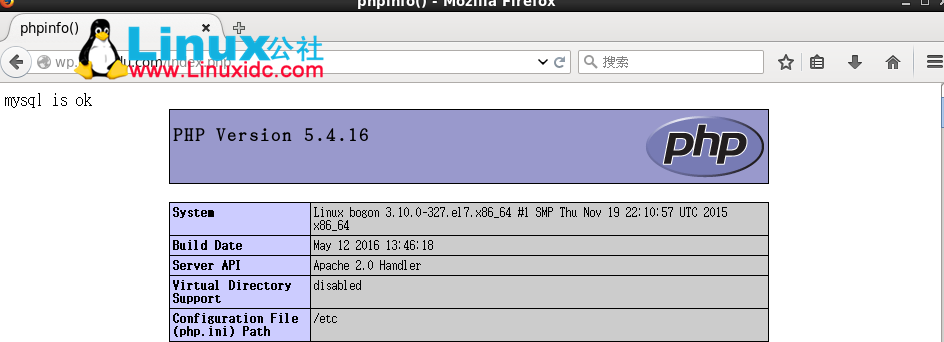
更多详情见请继续阅读下一页的精彩内容:http://www.linuxidc.com/Linux/2016-07/133337p2.htm
10、测试结果没有问题那么我们的 LAMP 环境部署 ok 可,接下来我们就在两个虚拟主机上分别部署下软件应用
首先我们部署 WordPress 在第一个 wp.linuxidc.com 虚拟主机上
[root@linuxidc ~]# unzip phpMyAdmin-4.0.5-all-languages.zip
[root@linuxidc ~]# cp -r wordpress /data/www1/vhost1/
[root@linuxidc wordpress]# cp wp-config-sample.php wp-config.php
[root@linuxidc wordpress]# vim wp-config.php
/** WordPress 数据库的名称 */
define(‘DB_NAME’, ‘wpdb’);
/** MySQL 数据库用户名 */
define(‘DB_USER’, ‘test’);
/** MySQL 数据库密码 */
define(‘DB_PASSWORD’, ‘test’);
/** MySQL 主机 */
define(‘DB_HOST’, ‘192.168.1.104’);
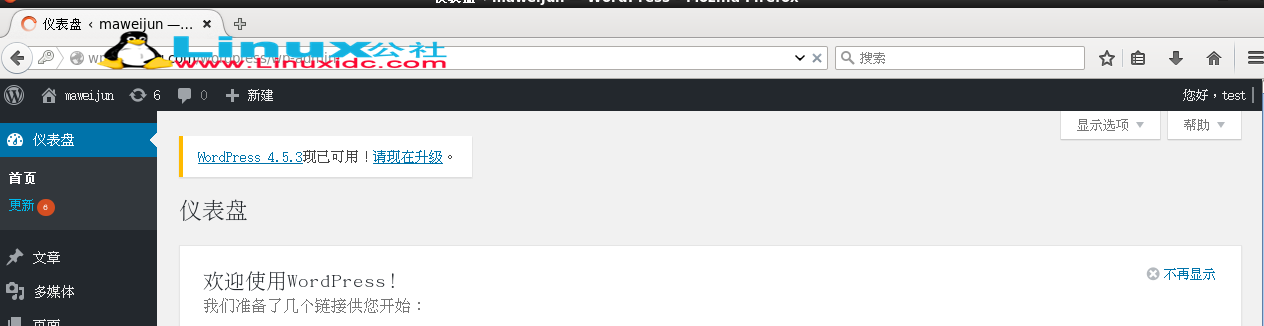
11、ok 接下来我们不部署 phpMyadmin 到 pma.linuxidc.com 这个虚拟主机上
[root@linuxidc ~]# mv phpMyAdmin-4.0.5-all-languages /data/www2/vhost2/
[root@linuxidc libraries]# cd phpMyAdmin-4.0.5-all-languages/libraries/
[root@linuxidc libraries]# vim config.default.php
$cfg[‘blowfish_secret’] = ‘W1rBVqdwufYEiymPTfOsUQ’;
$cfg[‘Servers’][$i][‘host’] = ‘192.168.1.104’;
$cfg[‘Servers’][$i][‘user’] = ‘test’;
$cfg[‘Servers’][$i][‘password’] = ‘test’;
12、接下来我们访问下看看怎么样,其实会包错缺少 php-mbstring 这个包,那么我们安装下就可以了
[root@linuxidc ~]# yum -y install php-mbstring
[root@linuxidc ~]# systemctl reload httpd
13、当上这做完了后,我们可以登录到系统了,但是么有权限创建表等,所有在授权下就 ok 了
MariaDB [(none)]> grant all on *.* to ‘test’@’192.168.%.%’ identified by ‘test’;
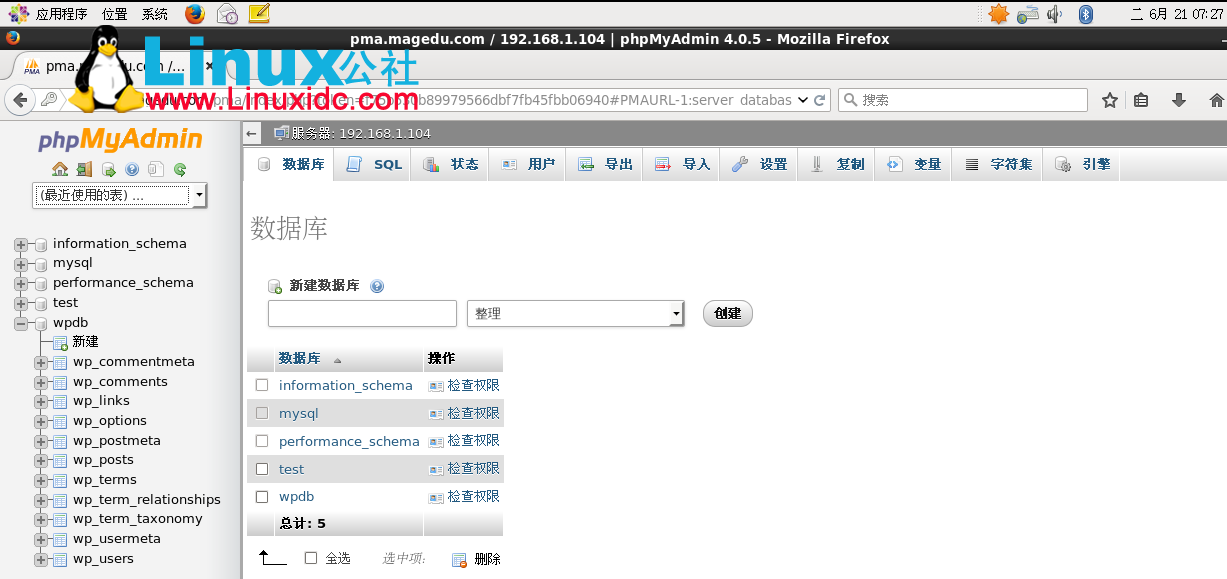
14、现在我们 LAMP 平台部署软件就到此结束了,但是们网站压力测试怎么样呢??下面我们测试下看看:
Document Path: /wordpress
Document Length: 453 bytes
Concurrency Level: 100
Time taken for tests: 3.756 seconds
Complete requests: 1000
Failed requests: 0
Write errors: 0
Total transferred: 679000 bytes
HTML transferred: 453000 bytes
Requests per second: 266.28 [#/sec] (mean)
Time per request: 375.551 [ms] (mean)
Time per request: 3.756 [ms] (mean, across all concurrent requests)
Transfer rate: 176.56 [Kbytes/sec] received
Connection Times (ms)
min mean[+/-sd] median max
Connect: 3 123 316.7 11 1151
Processing: 4 51 131.4 11 2272
Waiting: 4 45 111.4 11 2272
Total: 9 174 350.8 30 3399
Percentage of the requests served within a certain time (ms)
50% 30
66% 39
75% 47
80% 223
90% 1015
95% 1030
98% 1223
99% 1228
100% 3399 (longest request)
15、我们就下来就安装下 xcache 来加速 php,然后测试下看是否能提升访问速度呢!
[root@linuxidc ~]# yum list | grep php-xcache
php-xcache.x86_64 3.1.1-1.el7 epel
[root@linuxidc ~]# yum -y install php-xcache
[root@linuxidc ~]# cd /etc/php.d/
[root@linuxidc php.d]# ls
curl.ini fileinfo.ini json.ini mbstring.ini mysqli.ini mysql.ini pdo.ini
pdo_mysql.ini pdo_sqlite.ini phar.ini sqlite3.ini xcache.ini zip.ini
### 安装后生成 xcache.ini 文件
而且我们 php 测试页面中也可以看到有 xcache 加载
[root@linuxidc ~]# vim /etc/php.d/xcache.ini
xcache.size = 300M #### 修改下缓存的大小
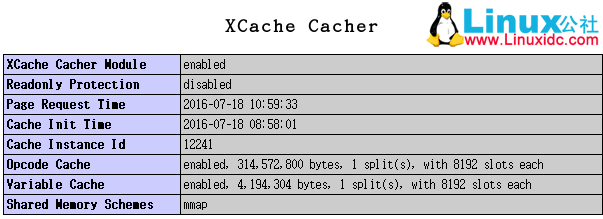
16、我们现在做下测试看看情况吧:
Document Path: /wordpress
Document Length: 453 bytes
Concurrency Level: 100
Time taken for tests: 2.133 seconds ## 所有请求处理完成花费时间
Complete requests: 1000 ## 完成请求数
Failed requests: 0 ## 失败数
Write errors: 0
Total transferred: 679000 bytes
HTML transferred: 453000 bytes
Requests per second: 468.82 [#/sec] (mean) ## 每秒请求数的吞吐
Time per request: 213.303 [ms] (mean) ### 服务器收到请求响应页面花费时间
Time per request: 2.133 [ms] (mean, across all concurrent requests)# 并发每个消耗时间
Transfer rate: 310.87 [Kbytes/sec] received ### 平均每秒流量
Connection Times (ms)
min mean[+/-sd] median max
Connect: 4 68 225.0 15 1014
Processing: 4 56 95.2 20 470
Waiting: 4 55 95.5 19 470
Total: 9 124 259.4 38 1432
Percentage of the requests served within a certain time (ms)
50% 38
66% 44
75% 49
80% 54
90% 256
95% 1015
98% 1224
99% 1228
100% 1432 (longest request)
新手上路有不对的地方请多多指正,谢谢!
更多 CentOS 相关信息见CentOS 专题页面 http://www.linuxidc.com/topicnews.aspx?tid=14
本文永久更新链接地址:http://www.linuxidc.com/Linux/2016-07/133337.htm
CentOS 7 通过 RPM 包部署 LAMP+xcache(php module)
环境要求:
(1)一个虚拟主机提供 phpMyadmin
(2)一个虚拟主机提供 WordPress
(3)利用 xcache 缓存来进行页面加速
(4)进行页面压力测试
wp.linuxidc.com——> 提供 WordPress
pma.linuxidc.com—-> 提供 phpMyAdmin
1、安装 httpd、php、php-myql、mariadb-server
[root@linuxidc ~]# yum -y install httpd php php-MySQL mariadb-server
[root@linuxidc ~]# rpm -q php
php-5.4.16-36.1.el7_2.1.x86_64
[root@linuxidc ~]#
[root@linuxidc ~]# rpm -q httpd
httpd-2.4.6-40.el7.centos.1.x86_64
[root@linuxidc ~]#
[root@linuxidc ~]# rpm -q php-mysql
php-mysql-5.4.16-36.1.el7_2.1.x86_64
[root@linuxidc ~]#
[root@linuxidc ~]# rpm -q mariadb-server
mariadb-server-5.5.47-1.el7_2.x86_64
[root@linuxidc ~]#
[root@linuxidc ~]# rpm -q mariadb
mariadb-5.5.47-1.el7_2.x86_64
2、启动所有的服务查看是否正常
启动 httpd 服务的时候最好是添加下以下一条,否则要解析,启动老慢了
[root@linuxidc ~]# vim /etc/httpd/conf/httpd.conf
ServerName localhost:80
[root@linuxidc ~]# systemctl start httpd.service
[root@linuxidc ~]# systemctl start mariadb.service
[root@linuxidc ~]# ss -tnl #### 查看下监听地址是否正常
State Recv-Q Send-Q Local Address:Port
LISTEN 0 50 *:3306 ## 监听的 mysql 端口
LISTEN 0 5 192.168.122.1:53
LISTEN 0 128 *:22
LISTEN 0 128 :::80 ## 监听的 httpd 服务端口
3、配置虚拟主机,提供两个虚拟主机为 WordPress 何 phpmyadmin 做准备
[root@linuxidc ~]# vim /etc/httpd/conf.d/vhost1.conf ### 第一个虚拟主机
<VirtualHost 192.168.1.104:80>
DocumentRoot /data/www1/vhost1
ServerName wp.linuxidc.com
ErrorLog “/var/log/www1/vhost1/error_log” ## 错误日志
CustomLog “/var/log/www1/vhost1/access_log” common ### 访问日志
<Directory “/data/www1/vhost1”>
Options None
AllowOverride None
Require all granted ## 此处需要授权,否则无法访网页
</Directory>
</VirtualHost>
[root@linuxidc ~]# vim /etc/httpd/conf.d/vhost2.conf ### 第二个虚拟主机
<VirtualHost 192.168.1.104:80>
DocumentRoot /data/www2/vhost2
ServerName pma.linuxidc.com
ErrorLog “/var/log/www2/vhost2/error_log”
CustomLog “/var/log/www2/vhost2/access_log” common
<Directory “/data/www2/vhost2”>
Options None
AllowOverride None
Require all granted
</Directory>
</VirtualHost>
4、准备网页及日志路径等信息
[root@linuxidc ~]# mkdir -p /data/www1/vhost1 #####DocumentRoot 路径
[root@linuxidc ~]# mkdir -p /data/www2/vhost2
[root@linuxidc ~]# echo “vhost1” > /data/www1/vhost1/index.html ### 网页路径
[root@linuxidc ~]# echo “vhost2” > /data/www2/vhost2/index.html
[root@linuxidc ~]# mkdir -p /var/log/www1/vhost1 ### 日志路径
[root@linuxidc ~]# mkdir -p /var/log/www2/vhost2
5、检查配置文件是否正常,然后重新加载配置,测试
[root@linuxidc ~]# httpd -t
Syntax OK
[root@linuxidc ~]# systemctl reload httpd.service
注:由于我们有搭建 DNS 所有此处我就把相关的信息给写在了 hosts 文件中了
6、此处如果测试网页是没问题的,那我们接下了就要测试下 php 是否正常,编辑 php 文件在网页路径下。
[root@linuxidc ~]# vim /data/www1/vhost1/index.php
<?php
phpinfo();
?>
————————————– 分割线 ————————————–
下面关于 LAMP 相关 的内容你可能也喜欢:
CentOS 7 部署 LAMP+xcache(php-fpm 模式)http://www.linuxidc.com/Linux/2016-07/133332.htm
LAMP 平台安装 Xcache 和 Memcached 加速网站运行 http://www.linuxidc.com/Linux/2015-06/118835.htm
CentOS 7 下搭建 LAMP 平台环境 http://www.linuxidc.com/Linux/2015-06/118818.htm
CentOS 6.5 系统安装配置 LAMP(Apache+PHP5+MySQL)服务器环境 http://www.linuxidc.com/Linux/2014-12/111030.htm
Ubuntu 14.04 配置 LAMP+phpMyAdmin PHP(5.5.9)开发环境 http://www.linuxidc.com/Linux/2014-10/107924.htm
Ubuntu 14.10 下安装 LAMP 服务图文详解 http://www.linuxidc.com/Linux/2014-12/110082.htm
LAMP 结合 NFS 构建小型博客站点 http://www.linuxidc.com/Linux/2015-08/121029.htm
CentOS7 下安装部署 LAMP 环境 http://www.linuxidc.com/Linux/2016-04/130653.htm
————————————– 分割线 ————————————–
7、测试下 php 连接数据是否正常
<?php
$conn = mysql_connect(‘192.168.1.104′,’test’,’test’);
if ($conn)
echo “mysql is ok”;
else
echo “mysql is bad”;
phpinfo();
?>
此时测试肯定是不成功的我没有 mysq 授权用户
8、登录 mysq 进行授权用户可以进行访问和连接
MariaDB [(none)]> create database wpdb
MariaDB [(none)]> grant all on wpdb.* to ‘test’@’192.168.%.%’ identified by ‘test’;
9、现在在测试下我们 php 和 mysq 连接
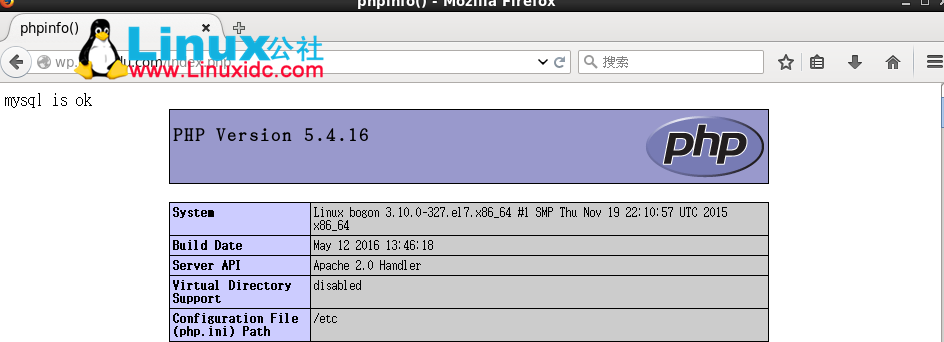
更多详情见请继续阅读下一页的精彩内容:http://www.linuxidc.com/Linux/2016-07/133337p2.htm
















